Internet är en underbar sak som vi alla älskar att surfa. Med webbplatser för alla möjliga domäner som utbildning, underhållning, sport etc. kan du samla information om nästan alla ämnen du kan tänka dig. Med detta sagt är inte alla webbplatser säkra. Vissa webbplatser är utformade speciellt för att infektera din smartphone med skadlig kod eller virus. Detta gör det extremt viktigt att du surfar på Internet i en säker webbläsare. Med massor av webbläsare tillgängliga för nedladdning i Play Butik, kanske det inte kommer att bli en överraskning om du inte kan välja den säkraste bland dem. Så för att hjälpa dig, här är en lista över de 8 bästa säkra webbläsarna för Android som du kan använda:
1. Ghostery Privacy Browser
Som namnet antyder är Ghostery en webbläsare som främst fokuserar på din integritet. Med detta sagt behöver du inte heller kompromissa med din säkerhet. När du öppnar appen för första gången får du möjlighet att blockera trackers som standard på de webbplatser som du besöker med den här webbläsaren. När du är klar med den första installationen kommer du att upptäcka att vissa funktioner gillar automatisk komplettering och popup-blockering är aktiverade som standard.
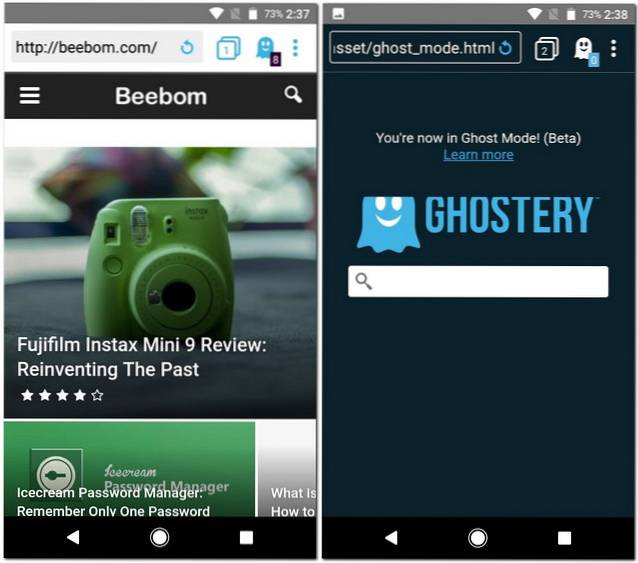
Ghostery har ett alternativ som gör att du kan begära skrivbordsplatsen på vilken webbsida som helst. I appens inställningar kan du göra denna begäran att göras automatiskt för varje webbsida du besöker. Du hittar också alternativ för att alltid blockera cookies och rensa spår som webbhistorik, kakor och cache vid avslutning. Webbläsaren har ett "Ghost Mode" som liknar Chrome: s Incognito-läge och är för närvarande i sitt beta-tillstånd.
Installera: (fri)
2. Javelin Incognito-webbläsare
Javelin Incognito Browser eller Javin tar din säkerhet till nästa nivå. Arbetar enbart i privat läge kan du surfa på Internet medan du alltid är inkognito. Appen har ett “Spirit” -läge som kostar $ 1,99 / månad via köp i appen och ger funktioner som en supersnabb privat proxytunnel (VPN) och privat surfning som döljer din onlineaktivitet från brandväggar. För att göra det lättare för dig att bestämma, erbjuder appen det här läget som en gratis testperiod på 1 månad.
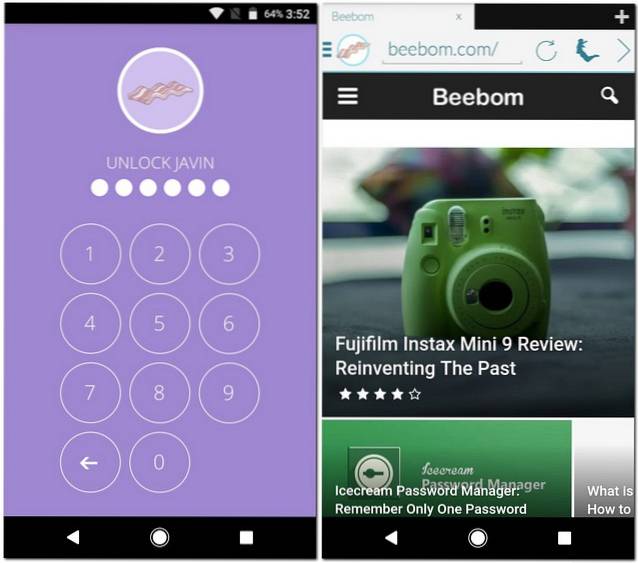
Javin är smart nog att aktivera en privat proxyserver när du besöker en blockerad webbplats, vilket gör din surfupplevelse sömlös. Slutligen, som de flesta andra webbläsare, kommer denna webbläsare med en inbyggd ad-blockerare och lösenordsskydd.
Installera: (gratis med köp i appen)
3. Orfox
Orfox är byggt från samma källkod som Tor Browser som vidare bygger på Firefox. Den har en funktion som heter "HTTPS Everywhere" aktiverad som standard tvingar HTTPS-protokollet på vilken webbplats som helst, det är om den har en. För mer säkerhet kan webbläsaren låses med ett lösenord och i det privata surfläget inaktiveras alla spårare automatiskt. Dessutom tillåter det dig att ta skärmdumpar var som helst i webbläsaren.
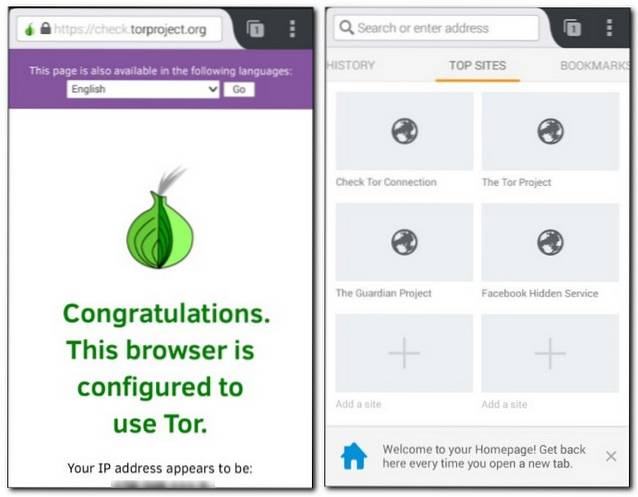
Liksom Google Chrome har Orfox funktioner som att begära skrivbordswebbplatser, inte spåra, användarinloggningar och gästsökning. Förutom dessa kan du också proxyservera nätverkstrafiken, men du måste installera Orbot för det. Orfox har möjlighet att rensa all data vid utgången och låter dig göra det installera tillägg för fler funktioner.
Installera: (fri)
4. Lightning-webbläsare
Lightning webbläsare är ett projekt med öppen källkod med sin kod laddad upp på GitHub. Den består av funktioner som ett inkognitoläge och rensning av cache, historik och cookies vid utgång som är vanliga för de flesta andra webbläsare i den här listan.
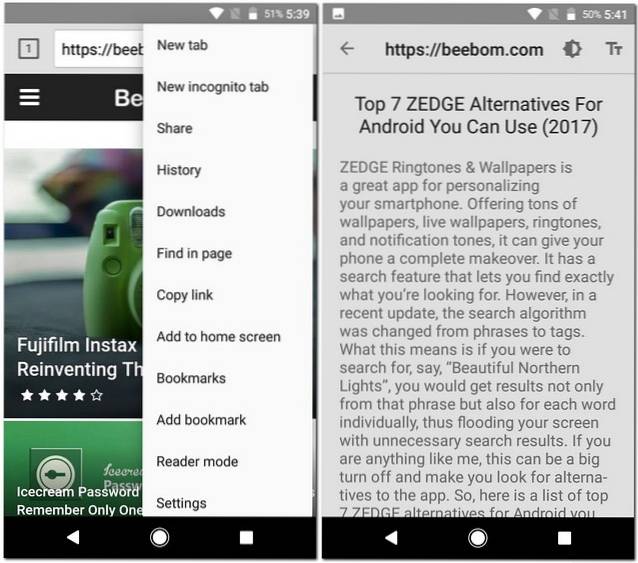
Lightning Web Browser erbjuder en läsarläge som tar bort alla bilder från en webbplats och visar endast texten. Du hittar också flera alternativ för kodning av text som UTF-8, ISO-8859-1 och GBK i appens inställningar. Webbläsaren kan anpassas med teman som ljus, mörk och svart. Även om den här webbläsaren bara stöder att öppna 10 flikar åt gången, kan du öppna fler, tillsammans med en annonsfri upplevelse, genom att köpa Lightning Web Browser + som kostar bara $ 1,50.
Installera: (gratis, 1,50 $)
5. Firefox-fokus
Firefox Focus är en av mina favoritwebbläsare för Android. Kommer med tillförlitligheten hos Mozilla, det är en snabb webbläsare som skyddar din integritet. Du kan använda webbläsaren för att surfa på Internet och sedan ta bort webbhistorik och cache med ett enda tryck. Tyvärr stöder appen bara en flik som kan öppnas åt gången, men den kan blockera alla spårare - reklam, social och analys - inställningen för vilken är aktiverad som standard. Du kan till och med välja att blockera innehållsspårare men det kan bryta vissa webbsidor.

Firefox Focus har en funktion som heter "Smygläge" som är aktiverat som standard. Vad detta gör är att det hindrar dig från att ta skärmdumpar i appen av sekretessskäl. Och om du någonsin vill ta en skärmdump måste du inaktivera den här funktionen först.
Installera: (fri)
6. Dolphin Zero
Till skillnad från de flesta andra webbläsare i den här listan är Dolphin Zero en mycket lätt webbläsare. Även om det bara erbjuder de funktioner som ingår i inkognitovarianten av någon annan webbläsare, du behöver aldrig oroa dig för att någon av dina aktiviteter online lagras. Webbläsaren tar bort allt, inklusive webbhistorik, lösenord, kakor och cache, vid avslutning.
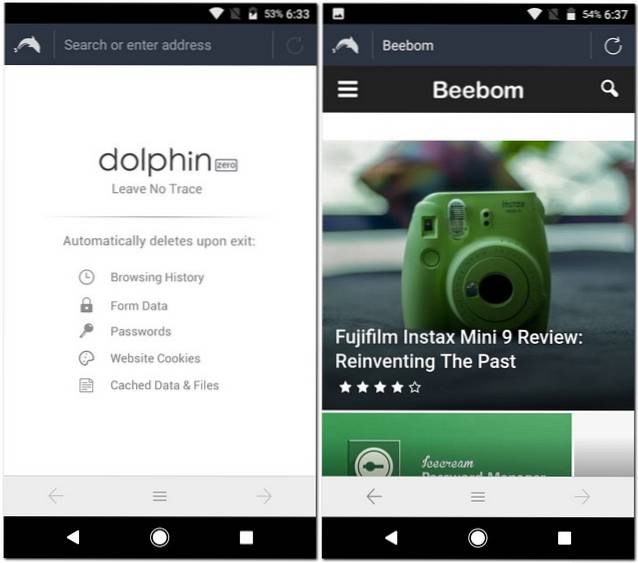
Om du vill njuta av de vanliga funktionerna som flashstöd, flikar, geststöd och tilläggsstöd som finns i de flesta andra webbläsare kan du installera den fullständiga Dolphin Browser som görs tillgänglig av samma utvecklare.
Installera: (fri)
7. CM-webbläsare
Med CM Browser kan du säkra webbläsaren med ett mönsterlås. När du har gjort det måste du välja en säkerhetsfråga med ett svar som hjälper dig att återställa dina data om du glömmer mönstret. Det finns fler alternativ som rensa historiken när appen avslutas och inaktivera kakor som du kan aktivera i appens inställningar för att öka din säkerhet. Webbläsaren har en inbyggt skyddssystem som skannar alla APK-filer som du laddar ner från webben.
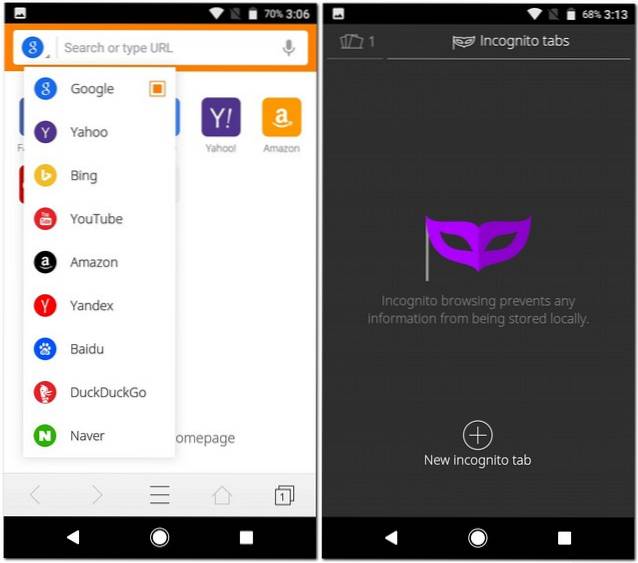
Förutom dessa säkerhetsfunktioner erbjuder CM Browser många andra funktioner som kan få dig att överväga att göra den till standardwebbläsaren på din smartphone. Till att börja med gör webbläsaren det mycket bekvämt för dig att söka bland olika sökmotorer. Det finns funktioner som en inbyggd annonsblockerare, nattläge, inkognitosurfning, sökning med röst, inbyggd sidöversättare och skrivbordsläge som gör den till en funktionsrik webbläsare.
Installera: (fri)
8. Yandex-webbläsare
Yandex Browser är den enda webbläsaren i den här listan som är baserad på Chromium. Det har ett aktivt säkerhetssystem som heter ”Protect” det skyddar dina personuppgifter på offentliga WiFi-nätverk. Webbläsaren har möjlighet att lägg till tillägg som kan öppna helt nya möjligheter som annonsblockering. Yandex erbjuder funktioner som inkognitoläge, visa sidor i skrivbordsläge och översättning av webbsidor, och kan vara standardwebbläsaren på din smartphone.
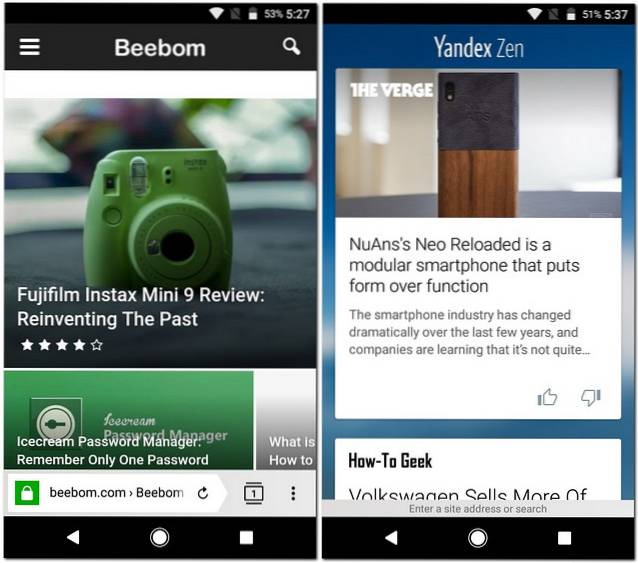
Förutom de ovan nämnda funktionerna kan Yandex spara webbsidor som en PDF-fil och har ett avsnitt som heter "Yandex Zen" som visar nyhetsflöde på huvudskärmen. Du kan anpassa den här flödet genom att välja de källor du vill ha nyheterna från.
Installera: (fri)
SE OCH: 10 viktiga tips för att hålla din Android-enhet säker
Börja använda de säkraste webbläsarna på Android
Säkerhet och integritet är två av de viktigaste aspekterna i din online-värld. Även om du kanske surfar på nätet utan att ge dem stor betydelse, är det dags att du tar dem på allvar. Efter att ha läst den här artikeln vet du nu om några av de säkraste webbläsarna som du kan ladda ner på din Android-smartphone. Så vilken säker webbläsare använder du? Låt mig veta i kommentarfältet nedan.
 Gadgetshowto
Gadgetshowto


